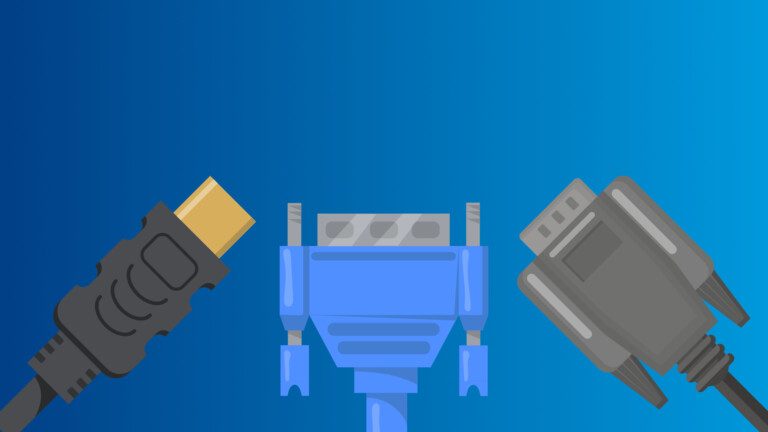Bei den vielen Video-Kabelstandards verliert man schnell die Übersicht . Wir erklären dir, was du zu den gängigsten Standards wissen musst.
Videostrippe ist gleich Videostrippe? Wohl kaum! Wenn du das Maximum an Bildqualität aus deinem PC, Laptop, Tablet, der Spielekonsole oder Blu-ray-Player holen willst, solltest du die wesentlichen Monitor-Kabel und die Unterschiede zwischen ihnen kennen.
- Video Graphics Array – VGA
- Digital Visual Interface – DVI
- High Definition Multimedia Interface – HDMI
- DisplayPort
- Welches Kabel ist nun das richtige für mich?
Video Graphics Array – VGA
VGA ist der Methusalem unter den Video-Kabelverbindungen. Obwohl dieser Kabelstandard uralt ist, findest du ihn noch immer an vielen Rechnern, Medienzuspielern und Beamern.
Die einstmals gültige Auflösungsbeschränkung von 640 x 480 Pixeln hat VGA längst hinter sich gelassen. Sind Zuspieler und Empfänger entsprechend kompatibel zueinander, kann VGA auch mit Full HD (1.920 x 1.080 Pixel) oder mehr die Bilder darstellen.
Im Detail hat diese analoge Signalübertragung jedoch ihre Nachteile – die Bildqualität ist gegenüber DisplayPort oder HDMI wie auch USB-C nicht ganz so detailgetreu.
VGA solltest du nur verwenden, wenn du keine andere Wahl hast. Denn die Schnittstelle ist eben veraltet und bietet nicht die Bildqualität, die neuere Technologien haben.
Digital Visual Interface – DVI
Mit DVI kommen wir der Neuzeit schon näher. Allerdings gibt es hier verschiedene Varianten, darum solltest du vor der Nutzung darauf achten, welche Variante deine Grafikkarte und dein Monitor unterstützt.
Diese drei Varianten sind DVI-A, welche ein analoges Signal ausgibt und ähnliche Qualität wie VGA bietet.
DVI-D, welche ein digitales Signal ausgibt und DVI-I, wo ein analoges und ein digitales Signal integriert gleichermaßen sind.
Außerdem gibt es DVI-D und DVI-I in Single-Link und Dual-Link-Versionen. Der Unterschied hier ist die Bandbreite an Bilddaten, welche diese übertragen können.
Die Single-Link-Version beider Anschlüsse kann Auflösungen von bis zu 1.920 x 1.200 Pixeln darstellen.
Die Dual-Link-Version kommt schon auf 2.560 x 1.600 Pixel.
Für höhere Auflösungen sollte es ein HDMI-Anschluss oder DisplayPort sein. Ein DVI-D-Anschluss in der Dual-Link-Variante kann 1080p mit einer Bildwiederholrate von 144Hz darstellen.
Für Computerspieler, die schnell reagieren müssen, ist die 144-Hz-Darstellung ebenso ein Muss wie für jene, die lange vorm Monitor sitzen, etwa im Büro. Denn die 144 Bilder pro Sekunde sind augenschonend.
High Definition Multimedia Interface – HDMI
HDMI ist heutzutage bei vielen PCs, Laptops sowie Monitoren der Standard.
Die Schnittstelle kann neben Bild auch Ton übertragen und wäre sogar in der Lage, das Netzwerkkabel obsolet zu machen. Das hat HDMI den älteren Standards VGA und DVI voraus.
So brauchst du kein Extrakabel, um den Sound von einem Gerät auf das andere zu bringen. Zudem unterstützt HDMI eine höhere Bandbreite als VGA und DVI, wodurch höhere Auflösungen in einer höheren Bildwiederholrate möglich sind.
Auch hier gibt es aktuell zwei gängige Versionen, HDMI 1.4 und 2.0 sowie das neuste HDMI 2.1 und 2.1a.
Die Faustregel zwischen den Standards lautet: Je höher die Versionsnummer, desto mehr Daten kann das HDMI-Kabel übertragen.
Mit HDMI 1.4 sind HD-Auflösungen in 1080p und 60Hz gar kein Problem. Allerdings hat HDMI 1.4 schon Probleme mit 4K-Auflösungen. Diese kann es nur mit 30 Hz wiedergeben. Das ist fürs Gaming und flüssige Bilder unzureichend.
Wenn du 4K-Auflösung oder eine Bildwiederholrate von 120Hz möchtest, solltest du darauf achten, dass der PC und Monitor HDMI 2.0 unterstützen. Hiermit kannst du 4K-Auflösungen in 60Hz wiedergeben,
Auflösungen von 1920 x 1080 sollen im Idealfall mit bis zu 120Hz möglich sein.
Themen auswählen - täglich frisch um 17 Uhr bei dir im Postfach
HDMI 2.1 verspricht momentan die höchste Datenrate und somit auch die meisten Frames bei hohen Auflösungen. Durch die Datenrate von 38,4 Gigabyte pro Sekunde kannst du mit einem HDMI-2.1-Anschluss eine 8K-Auflösung mit 60 Frames pro Sekunde, sowie eine 4K-Auflösung mir 120 Frames pro Sekunde erreichen.
Dazu bringt HDMI 2.1 einige neue Features mit. Darunter sind ALLM für geringere Input-Lags, Variable Refresh Rate, eARC für besseres Audio und mehr.
Das kleine Upgrade HDMI 2.1a bringt außerdem Source-Based Tone Mapping (SBTM) mit, was die Bildqualität in puncto Farbwiedergabe nochmals verbessert.
Allerdings unterstützt ein Gerät mit HDMI-2.1-Anschluss nicht immer alle diese Features. Welche Features das Gerät tatsächlich kann, bestimmt der Hersteller. Es kann also gut sein, dass du einen Fernseher mit HDMI-2.1-Anschluss hast, der keine 4K-Auflösung mit 120 FPS schafft oder der kein ALLM sowie SBTM unterstützt. Hier solltest du dich vor dem Kauf genau informieren.
DisplayPort
Der DisplayPort überträgt, genau wie HDMI, Audio und Video und unterstützt in den neueren Versionen eine höhere Bandbreite als HDMI 2.0 für noch höhere Auflösungen.
Die meisten modernen Monitore, PCs und Laptops haben einen DisplayPort 1.2, welcher Auflösungen von 3.840 x 2.160 (4K) mit 60Hz erlaubt. Darum solltest du darauf achten, welche Version dein Endgerät und Monitor unterstützt.
- DisplayPort 1.1 schafft 144 Hz bei 1.920 x 1.080 Pixel
- DisplayPort 1.2 schafft 144 Hz bei 2.560 x 1.440 Pixel oder 3.440 x 1.440 Pixel
- DisplayPort 1.3 schafft 120 Hz bei 3.840 x 2.160 Pixel
- DisplayPort 1.4 schafft 144 Hz bei 3.840 x 2.160 Pixel
- DisplayPort 2.0 und DisplayPort 2.1 schaffen 60 Hz bei einer Auflösung von 8.192 x 4.320 Pixeln
Bereits 2019 hat die VESA den DisplayPort-Standard 2.0 vorgestellt, der derzeit noch am weitesten verbreitet ist.
Mit DisplayPort 2.0 und 2.1 gibt es bereits zwei weitere Standards, die enorme Datenmengen durchs Kabel jagen und auf eine Auflösung von maximal 8.192 mal 4.320 Pixeln bei 60 Hz und 12 bit pro Farbkanal kommen – also 8K-Auflösung. Besser geht es im Privatverbraucher-Bereich nicht! Zumal die Farbunterabtastung hier ebenfalls im Optimalbereich arbeitet.
Welches Kabel ist nun das richtige für mich?
Falls du schon einen PC und Monitor besitzt, solltest du gucken, welche Anschlüsse vorhanden sind, und dementsprechend das passende Kabel kaufen.
Wenn du einen neuen PC anschaffst, hast du mit DisplayPort die höchste Bandbreite und damit auch die beste Bildqualität. Hier solltet du darauf achten, welche Version des DisplayPorts am PC vorhanden ist und dementsprechend einen Monitor mit derselben Version kaufen. So holst du das Maximum aus dem DisplayPort heraus.
Für Fernseher und ihre Zuspieler – also Blu-ray-Player oder Spielekonsole – ist HDMI in Version 2.1 und 2.1a der derzeitige Goldstandard. Je nach Videomaterial führen Auflösung und Bildwiederholungsrate zu tollen Ergebnissen und lassen Fernseher bzw. Monitor richtig zur Geltung kommen.